Jak zamknout aplikace na Androidu
Co vědět
- Chcete-li povolit připnutí obrazovky v systému Android 10/9, přejděte na Nastavení > Biometrie a bezpečnost > Další nastavení zabezpečení > Pokročilý > Připnout okna.
- Chcete-li povolit připnutí obrazovky v systému Android 8 a 7, přejděte na Nastavení > Uzamčení obrazovky a zabezpečení > Další nastavení zabezpečení > Připnout okna.
- K uzamčení aplikací pro Android můžete také použít aplikace třetích stran, jako je Samsung Secure Folder, AppLock a Norton App Lock.
Tento článek vysvětluje tři různé způsoby, jak uzamknout aplikace na zařízení Android. Pokyny platí pro Android 10, 9 (Pie), 8 (Oreo) a 7 (Nougat).
Jak uzamknout aplikace na Androidu pomocí připnutí obrazovky
Připnutí obrazovky uzamkne aplikaci v otevřeném zobrazení. Při pokusu o jeho zavření nebo o přístup na domovskou obrazovku se zobrazí výzva k zadání zabezpečení obrazovky uzamčení.
Chcete-li zjistit, která verze systému Android je na vašem zařízení nainstalována, přejděte na stránku Nastavenía potom klepněte na O telefonu > Informace o softwaru.
Pro Android 10 a Android 9.0 Pie
Připněte si obrazovku aplikace, aby zůstala viditelná, dokud ji neuvolníte.
-
Otevřeno Nastavení a vyberte Bezpečnostní nebo Biometrie a bezpečnost > Další nastavení zabezpečení.
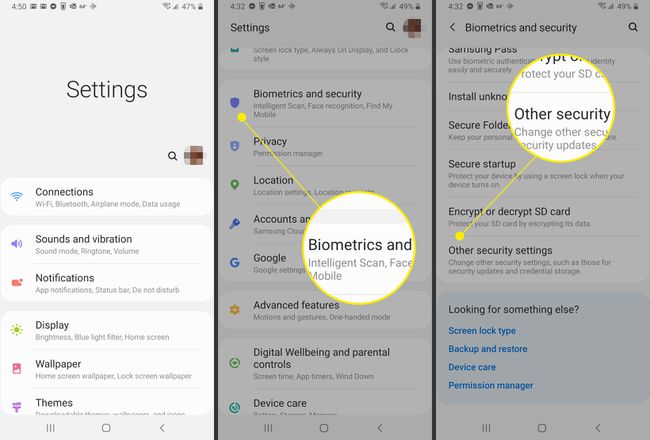
Přejděte dolů na Pokročilý.
Vyberte přepínač vedle Připnout okna. .
-
Zapnout Připnutí obrazovky přepínač pro povolení připnutí obrazovky.
Chcete-li z připnutí obrazovky a účtů hosta vytěžit maximum, nastavte si předem zabezpečený PIN, heslo nebo gesto na zamykací obrazovce.
-
Vybrat Před odepnutím požádejte o PIN pro zvýšení bezpečnosti.

-
Vybrat Přehled (čtverec ve spodní části obrazovky) a poté klepněte na ikonu aplikace, kterou chcete připnout.
Pokud váš telefon nemá tlačítko Přehled, musíte přejet prstem nahoru a najít aplikaci, kterou chcete připnout, a klepnout na její ikonu nahoře.
-
Vybrat Připněte tuto aplikaci.
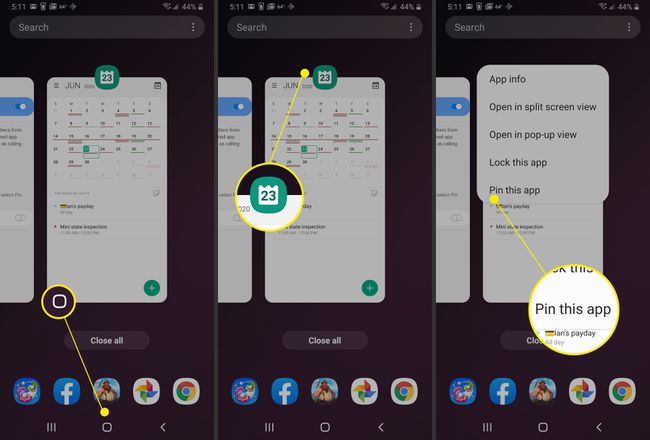
Můžete obdržet oznámení Zapnout PIN. Vybrat OK pokračovat.
-
stiskněte a podržte Zadní a Přehled současně k uvolnění aplikace.
Některé telefony Android vyžadují, abyste k uvolnění připnuli stisknutím a podržením Zpět a Domů.
-
Chcete-li obrazovku uvolnit, zadejte svůj PIN, gesto, heslo nebo možnost biometrického zabezpečení.
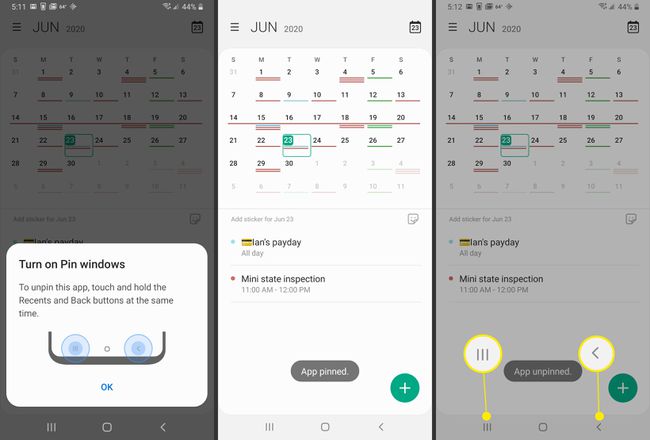
Aplikace je odepnuta.
Pro Android 8.0 Oreo a 7.0 Nougat
Pokud používáte starší verzi Androidu, jsou pokyny trochu jiné.
Na některých telefonech se systémem Android 7.0 projdete kroky 1, 2 a 3 pomocí: Nastavení > Bezpečnostní > Připnutí obrazovky.
Otevřeno Nastavenía potom klepněte na Uzamčení obrazovky a zabezpečení.
-
Vybrat Další nastavení zabezpečení.
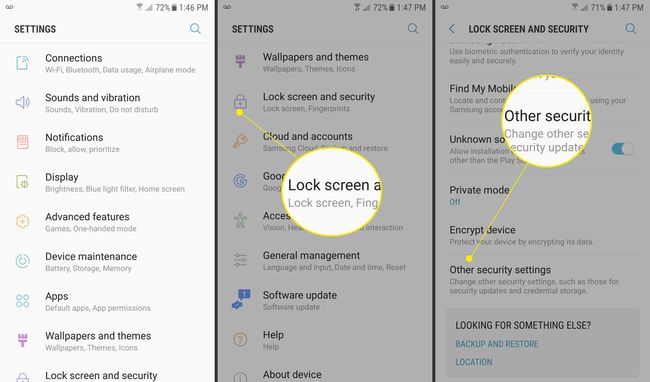
-
Vybrat Připnout okna.
Na některých telefonech se systémem Android 7.0 budete muset přejít na Nastavení > Bezpečnostní > Připnutí obrazovky.
Vyberte přepínač pro povolení připnutí obrazovky.
-
Vybrat K odepnutí použijte typ zámku obrazovky přepínačem ji povolte.
Na některých telefonech se systémem 7.0 je tato možnost volána Před odepnutím požádejte o gesto pro odemknutí.
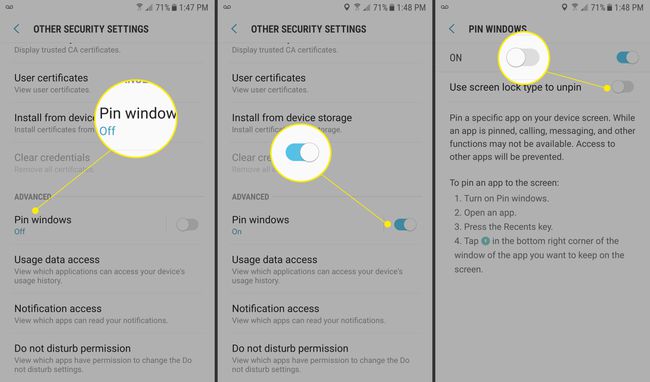
Vybrat Přehleda poté najeďte myší na okno aplikace, které chcete zamknout, dopředu.
-
Vybrat připínáček v pravém dolním rohu a potom klepněte na Start.
Na některých telefonech se systémem 7.0 stiskněte MÁM TO po stisknutí připínáčku.
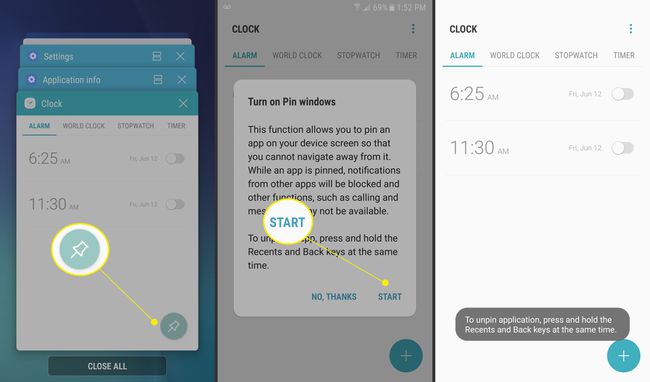
-
Vyberte a podržte Zadní a Přehled ikony pro odepnutí okna.
Na některých telefonech se systémem 7.0 stačí stisknout a podržet tlačítko Zadní tlačítko pro odepnutí.
Aplikaci odepnete zadáním gesta, kódu PIN, hesla nebo naskenováním možnosti biometrického zabezpečení.
Uzamkněte aplikace v systému Android pomocí zabezpečené složky Samsung
S Zabezpečená složka Samsung, můžete vybrané aplikace chránit jejich uzamčením pomocí možnosti zabezpečení dle vašeho výběru. Pokud vaše zařízení nebylo dodáno se zabezpečenou složkou a má Android 7 nebo vyšší, stáhněte si ji z Google Play nebo aplikací Galaxy.
Zabezpečená složka je předinstalovaná na všech vlajkových lodích Samsungu, počínaje řadou Galaxy S7.
Vybrat Nastavenía potom klepněte na Biometrie a bezpečnost.
-
Vybrat Zabezpečená složka.
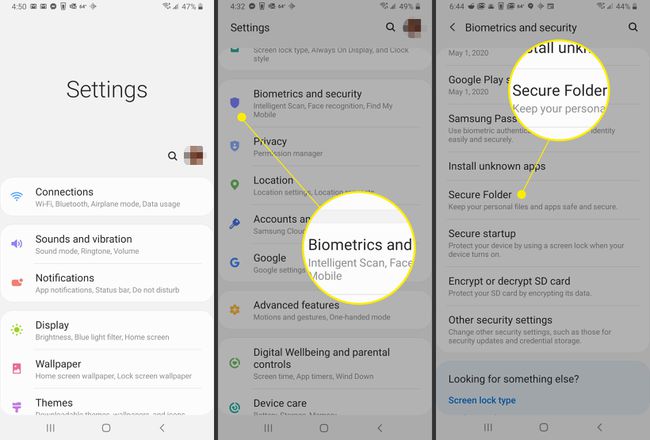
Klepněte Souhlasit na úvodní obrazovce a poté se přihlaste ke svému účtu Samsung, budete-li vyzváni.
Vybrat Typ zámku.
-
Vybrat Vzor, Kolík, nebo Heslo (nebo biometrická možnost, je-li k dispozici), poté pokračujte zadáním svého výběru a jeho potvrzením.
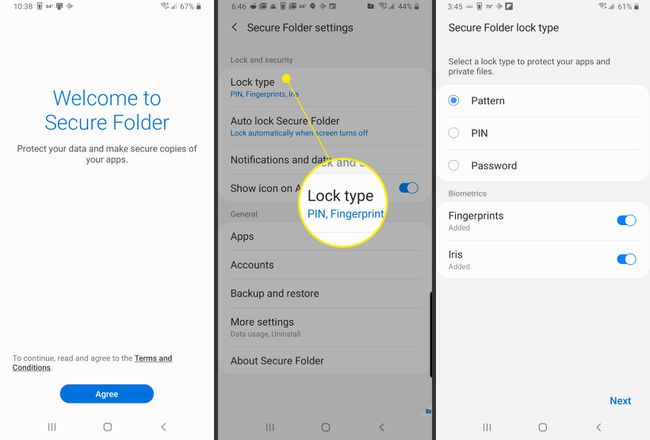
Vybrat Zabezpečená složka ze zásuvky aplikace a potom klepněte na Přidat aplikace.
-
Vyberte aplikace, které chcete zahrnout do zabezpečené složky, a klepněte na Přidat.
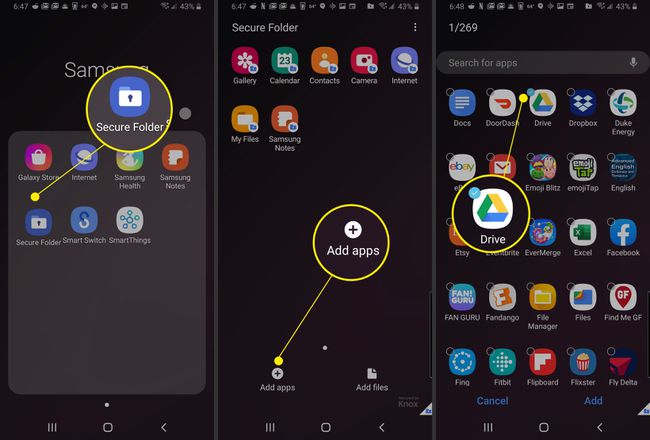
Vybrat Zamkněte a odejděte v pravém horním rohu.
Zobrazí se krátká zpráva oznamující, že Zabezpečená složka je nyní uzamčena. Při pokusu o přístup k zabezpečené složce se zobrazí výzva k typu zámku, který jste vybrali dříve.
-
Zadejte své gesto, PIN, heslo nebo naskenujte svou biometrickou možnost zabezpečení.
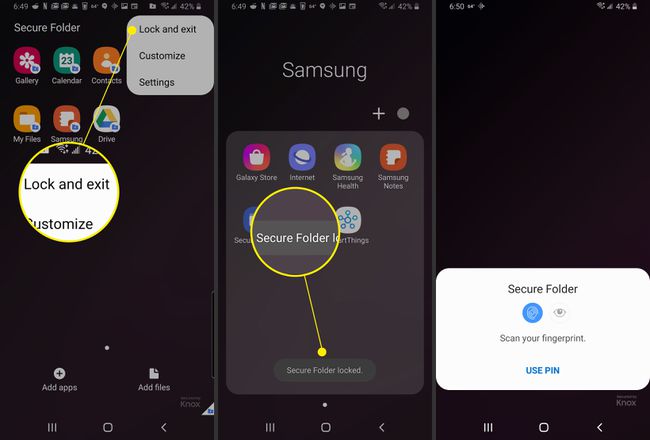
Aplikace je odepnuta.
Jak uzamknout aplikace na Androidu pomocí mobilních aplikací
Přejděte na Google Play a stáhněte si AppLock nebo podobný nástroj k uzamčení aplikací a ochraně souborů. Většina aplikací, které zamykají nebo chrání obsah vašeho zařízení, vyžaduje několik oprávnění a systémových oprávnění, jako je zobrazení přes jiné aplikace a využití usnadnění.
Jak nastavit heslo pro aplikace s Norton App Lock na Androidu
Norton App Lock od společnosti Symantec je užitečný nástroj pro ochranu aplikací a soukromých souborů uložených ve vašem zařízení. Norton App Lock je zdarma ke stažení a podporuje Android 4.1 a vyšší. Můžete omezit přístup ke všem aplikacím nebo vybrat konkrétní aplikace, které chcete uzamknout:
Nalézt Norton App Lock na Google Playa poté vyberte Nainstalujte.
Po instalaci vyberte Otevřeno.
-
Přečtěte si licenční smlouvu, podmínky použití a zásady ochrany osobních údajů a poté vyberte Souhlasit a spustit.
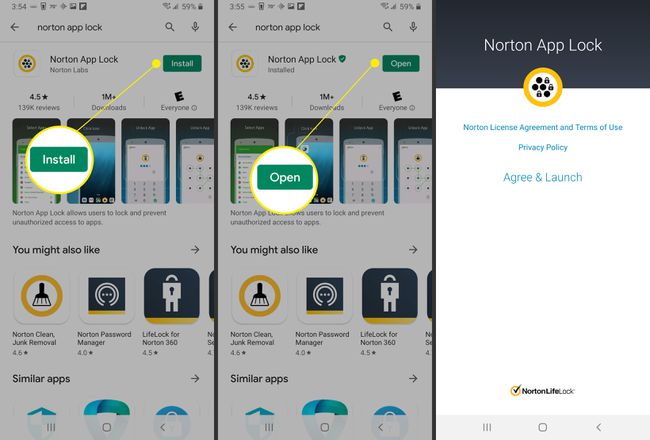
Po zobrazení výzvy k povolení vyberte OK.
-
Vybrat Povolit zobrazení přes jiné aplikace přepnout spínač.
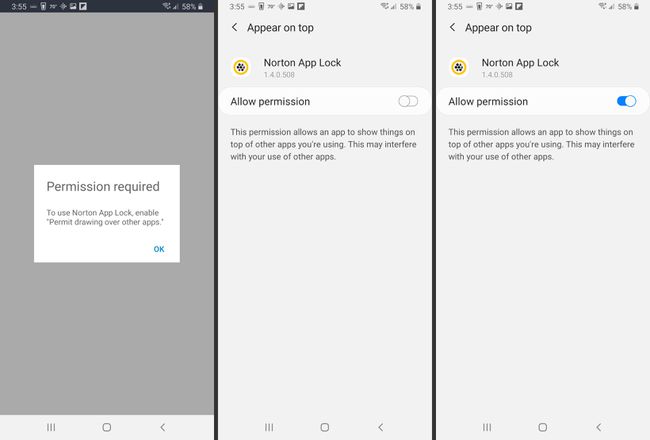
Klepněte na zadní knoflík. Klepněte Založit.
Vybrat Instalované služby.
-
Vybrat Služba Norton App Lock.

Přepněte na Vypnuto přepínač.
Klepněte Dovolit.
-
Klepněte na Zadní Šíp. Měl bys vidět Služba Norton App Lock nastaven na Na.
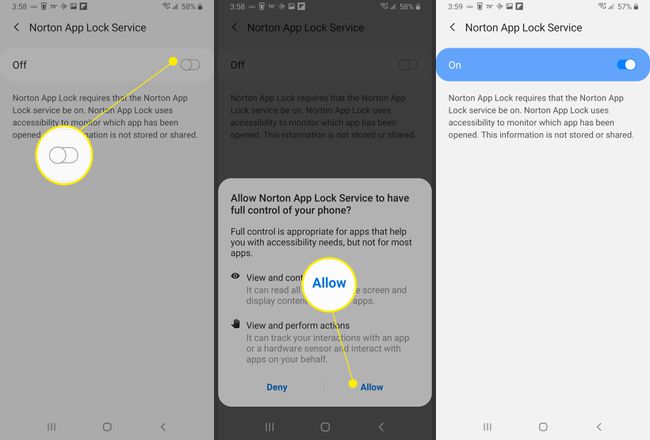
Klepněte Zadní dvakrát.
Nakreslete gesto pro odemknutí nebo klepněte Přepněte na přístupový kóda poté zadejte heslo.
Pro potvrzení znovu nakreslete gesto pro odemknutí nebo klepněte na Resetovat znovu do něj vstoupit.
-
Vybrat Vyberte Účet Google.
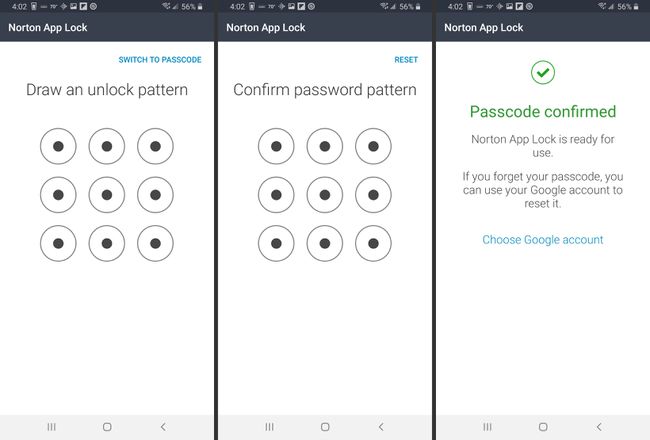
Vyberte účet Google, který chcete použít k resetování hesla, a poté vyberte OK.
-
Vybrat Pokračovat.
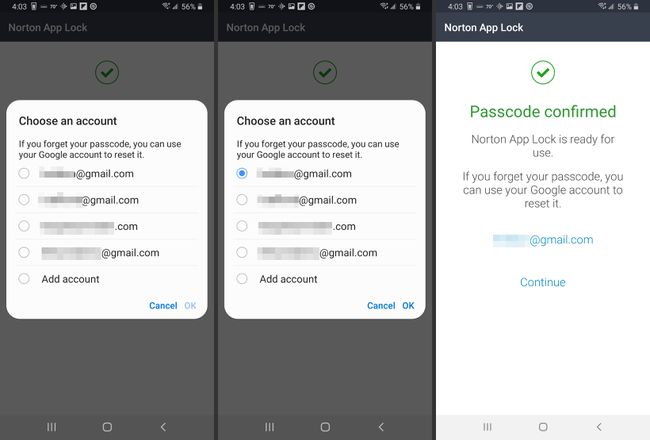
-
Vyberte žlutou ikonu zámku v pravém horním rohu a poté vyberte zámek vedle aplikací, které chcete chránit heslem.
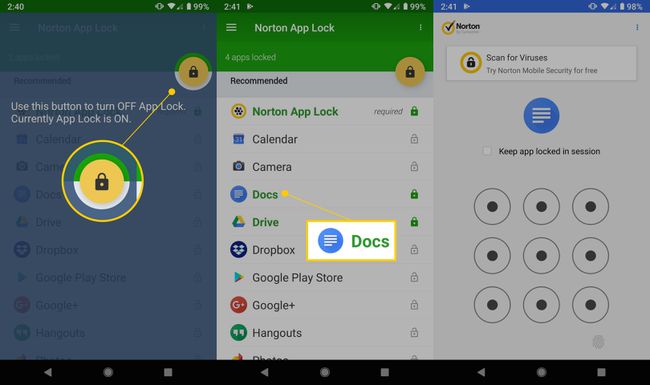
Vyberte žlutý zámek, kdykoli chcete povolit nebo zakázat zámek aplikace.
Jakmile jsou aplikace uzamčeny, udělí přístup pouze heslo, které jste vytvořili dříve.
FAQ
-
Jak uzamknu aplikace na svém Samsung S10?
Přejděte do zásuvky aplikace a vyberte Zabezpečená složka, klepněte Přidat aplikace, vyberte aplikace, které chcete zahrnout do zabezpečené složky, a potom klepněte na Přidat.
-
Mohu vypnout zámek aplikace na svém Samsung S10?
Když chcete odepnout aplikaci, přejděte do zabezpečené složky a poté, v závislosti na tom, jak jste zabezpečenou složku nastavili, zadejte gesto, kód PIN nebo heslo nebo naskenujte možnost biometrického zabezpečení.
